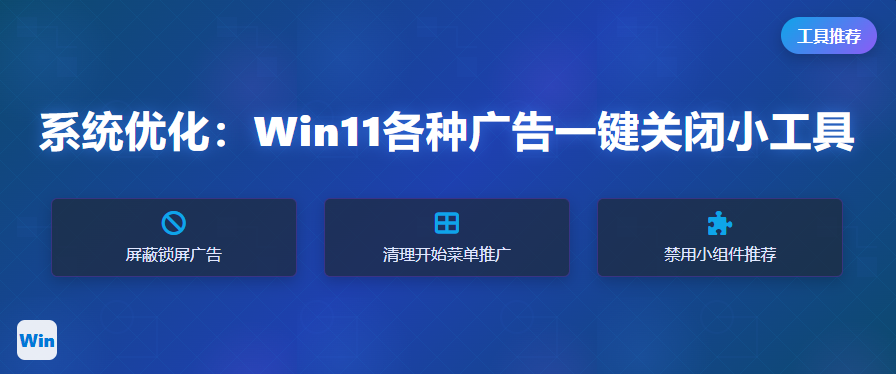
相信大家使用Windows 11操作系统的朋友,估计已经发现系统里经常悄悄冒出来一些广告推荐。这些广告通常出现在开始菜单、锁屏界面,甚至文件资源管理器和搜索框旁边。虽然微软官方允许用户手动关闭它们,但相关的设置选项往往藏得很深,找起来很麻烦。有没有快速设置和关闭Win11广告的小工具呢?
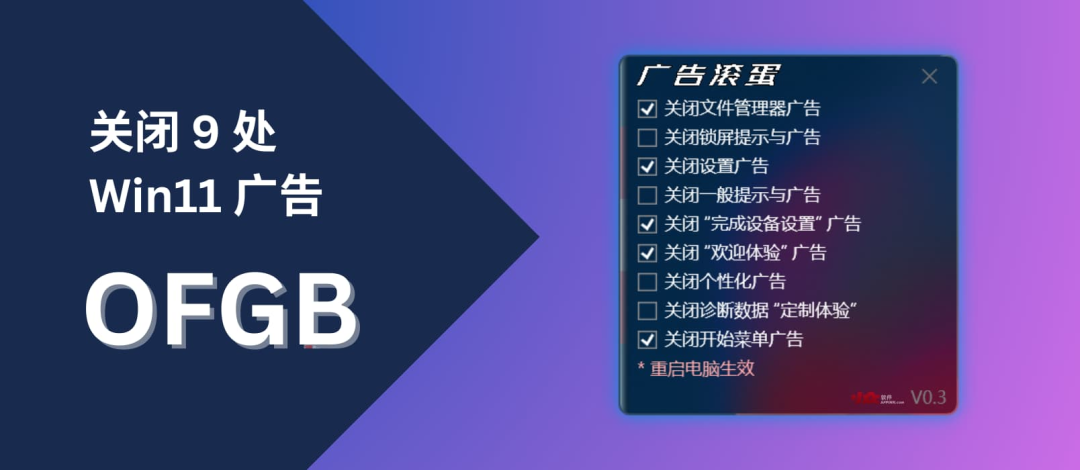
现在有个非常方便的小工具可以帮大家一键解决这个问题,它叫OFGB(O F*cking Go Away Bloatware的缩写,可以理解为“广告屏蔽工具”)。它是一个国外开发者制作的免费开源软件,原理是帮你自动调整Windows系统里那些控制广告显示的设置。
一、OFGB工具亮点
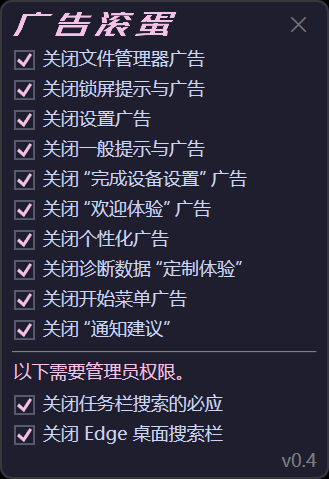
一键操作: 核心功能就是“一键关闭”,省去了挨个查找复杂设置的麻烦。
小巧便携: 整个软件就一个文件,大小才170多KB(非常小),下载后双击就能直接运行,无需安装。
汉化界面: 原版是英文的,这里提供的是中文界面版本,操作更直观。
安全开源: 因为是开源软件,代码公开透明,大家可以放心使用。
二、Win11广告都在哪?
OFGB 主要能帮你关闭以下这些地方的广告或推广内容:
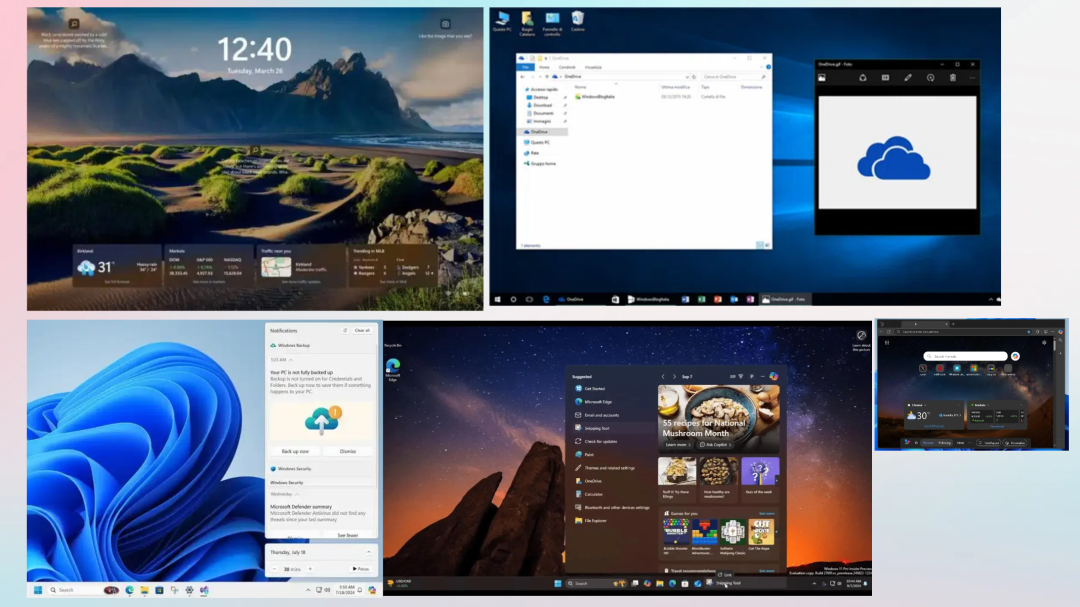
开始菜单: 有时会出现你从未安装过的应用图标,其实是软件推荐。
锁屏界面: 锁定电脑(按 Win + L)后,屏幕底部可能会显示资讯或推广。
搜索栏: 点击任务栏的搜索框,主页可能会推荐文章或游戏;搜索框旁边也可能有小广告图标。
通知中心: 桌面右下角弹出通知的地方,有时会夹杂着广告建议。
文件资源管理器: 打开“此电脑”或文件夹窗口时,偶尔会看到推广内容。
Microsoft Edge 浏览器: Windows自带的浏览器里也可能出现广告。
三、如何使用OFGB?
下载工具: 找到OFGB汉化版的下载链接并下载(通常是一个很小的.exe文件)。
运行工具: 双击下载好的文件运行它。
一键关闭: 软件界面通常很简洁,找到类似 “关闭所有广告” 或 “应用设置” 这样的主按钮,点击它。
重启电脑: 然后需要重启电脑让设置完全生效。
四、温馨提示
需要 .NET 支持: 这个工具需要电脑上安装有微软的 .NET 运行环境(通常是 .NET Desktop Runtime)。如果你的电脑之前没装过,运行OFGB时可能会报错。这时需要先下载安装对应的 .NET 组件(网上搜索“.NET 8.0 Desktop Runtime”或根据软件提示的版本下载),安装好后再运行OFGB就行了。

五、总结
如果你觉得Win11里这些广告有点烦人,又不想花时间在复杂的系统设置里翻找关闭选项,OFGB这个工具是个非常省心的选择。它免费、小巧、操作简单(一键搞定)。当然即使你现在还没升级到Win11,也可以先收藏备用,说不定以后就用上了。




